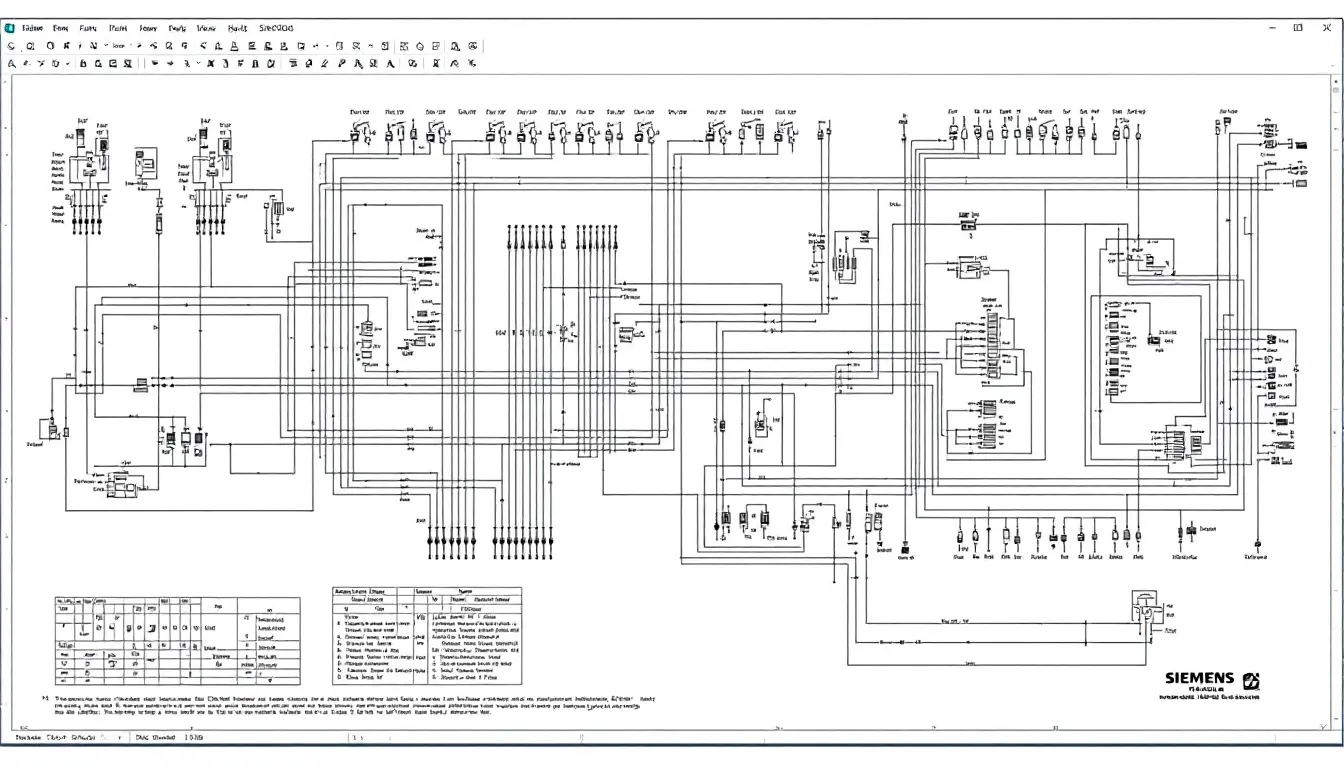آموزش گام به گام ساخت سمبل جدید در Eplan P8
- حمید زینالی
- نرم افزار ایپلن
- 1404/02/08
- این مقاله بروزرسانی شده 8 اردیبهشت 1404
ساخت سمبل و وجود آنها در نرمافزار ایپلن؛ نقش کلیدی در طراحی سیستمهای الکتریکی و اتوماسیون صنعتی دارند. این سمبلها نمادهای گرافیکی هستند که برای نمایش قطعات، اتصالات، و تجهیزات مختلف در نقشههای الکتریکی استفاده میشوند. با استفاده از سمبلها، طراحان میتوانند طرحهای خود را به صورت دقیقتر و استانداردتر ارائه دهند.
**کتابخانه ایپلن** مجموعهای از سمبلها، ماکروها، و قطعات از پیش تعریفشده است که به کاربران امکان میدهد تا به سرعت و با دقت بالا طرحهای خود را ایجاد کنند. این کتابخانهها شامل اطلاعات فنی و گرافیکی مربوط به هر قطعه یا نماد هستند و قابلیت شخصیسازی دارند. کاربران میتوانند کتابخانههای جدید ایجاد کنند یا سمبلهای موجود را ویرایش کنند تا نیازهای خاص پروژههای خود را برآورده کنند. در ادامه این مقاله؛ به نحوه ایجاد سمبل و فراخوانی کتابخانه جدید در ایپلن خواهیم پرداخت.
مراحل ساخت سمبل در ایپلن
**راهنمای ایجاد و شخصیسازی و ساخت سمبل در ایپلن**
1. **دسترسی به بخش سمبلها:**
– وارد منوی **Utilities** شوید و مسیر زیر را دنبال کنید:
**Utilities > Master Data > Symbol > New**
2. **انتخاب جهت سمبل:**
– در پنجره **Create Variant**، یک جهت برای سمبل انتخاب کنید.
3. **شخصیسازی سمبل:**
– پنجره **Symbol Properties** باز میشود که در اینجا امکان شخصیسازی سمبل فراهم است.
4. **شماره سمبل (Symbol Number):**
– شماره سمبل در کتابخانه نمایش داده میشود که نشاندهنده تعداد سمبلهای موجود در کتابخانه است.
توجه داشته باشید:
– استفاده از یک شماره برای چند سمبل امکانپذیر نیست.
– در صورت تکراری بودن شماره، پیامی نمایش داده میشود که این شماره به تجهیز دیگری اختصاص داده شده است.
5. **نام سمبل (Symbol Name):**
– یک نام برای سمبل خود تعیین کنید.
6. **نوع سمبل (Symbol Type):**
– نوع سمبل را انتخاب کنید و از میان انواع مختلف اتصالها گزینه مناسب را برگزینید.
7. **تعریف عملکرد (Function Definition):**
– نوع سمبل را دقیقتر مشخص کنید تا سمبل در دستهبندی مناسبی در ایپلن قرار گیرد.
8. **ایجاد نقاط اتصال (Connection Points):**
– تعداد نقاط اتصال سمبل را مشخص کنید. بهعنوان مثال، برای طراحی یک کنتاکتور، تعداد نقاط اتصال باید **8** باشد.
9. **افزودن ویژگیهای بیشتر:**
– با کلیک روی **ستاره طلایی رنگ (New)**، ویژگیهای اضافی به سمبل خود اضافه کنید.
10. **طراحی سمبل:**
– پس از اتمام مراحل، با کلیک روی گزینه **OK** وارد صفحه طراحی شوید و با استفاده از ابزارهای گرافیکی، سمبل را طراحی کنید.
فراخوانی سمبل در کتابخانه ایپلن
برای فراخوانی سمبل در کتابخانه نرمافزار ایپلن، مراحل زیر را دنبال کنید:
1. **دسترسی به کتابخانه سمبلها:**
– وارد منوی **Utilities** شوید و گزینه **Master Data** را انتخاب کنید.
– سپس به بخش **Symbol Library** بروید.
2. **مشاهده و مدیریت کتابخانهها:**
– در بخش **Symbol Library**، کتابخانههای موجود را مشاهده کنید. اگر کتابخانه موردنظر شما موجود نیست، میتوانید آن را ایجاد کنید.
3. **فراخوانی سمبل:**
– وارد منوی **Insert** شوید و گزینه **Symbol** را انتخاب کنید.
– در بخش سفید رنگ کلیک راست کرده و گزینه **Setting** را انتخاب کنید.
– کتابخانهای که ایجاد کردهاید را فراخوانی کنید.
4. **ایجاد کتابخانه جدید (در صورت نیاز):**
– اگر نیاز به ایجاد کتابخانه جدید دارید، روی گزینه **New** کلیک کنید و مشخصات کتابخانه جدید را وارد کنید.
– سمبلهای موردنظر خود را به کتابخانه اضافه کنید و تنظیمات مربوط به هر سمبل را انجام دهید.